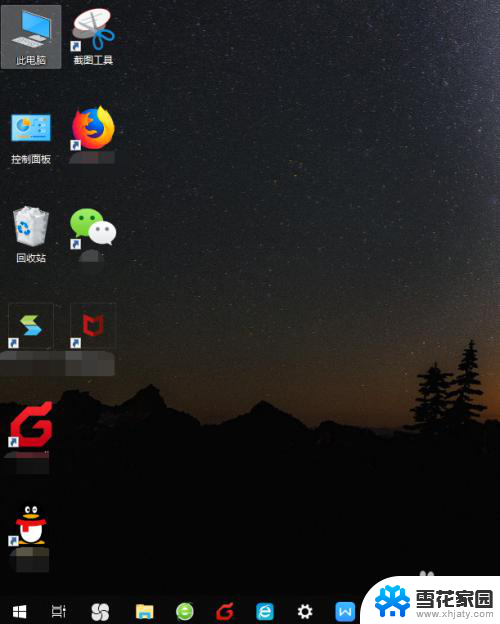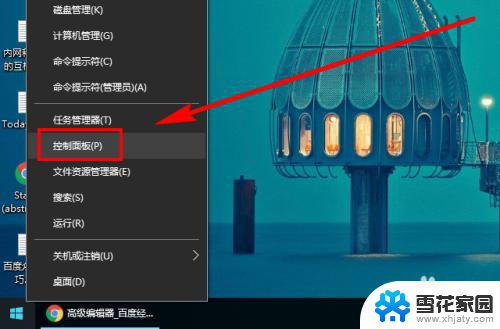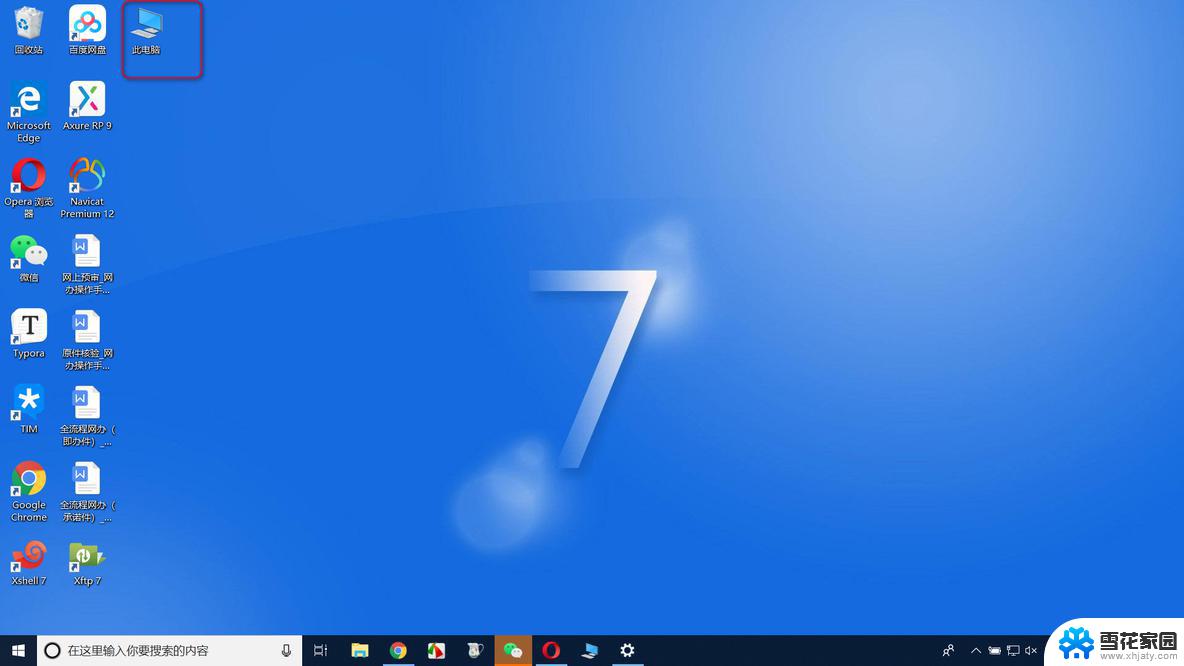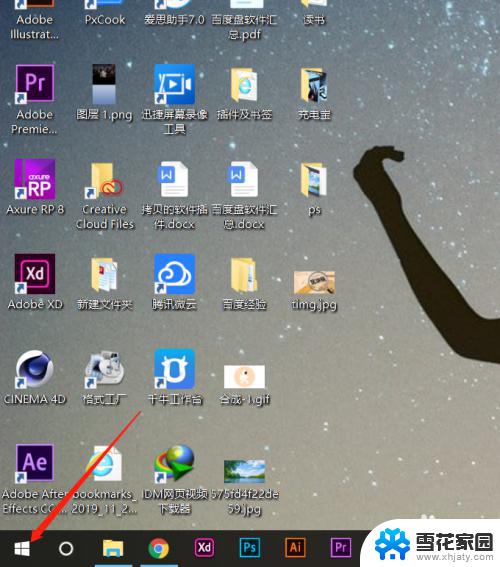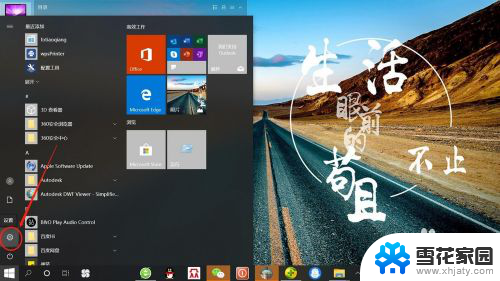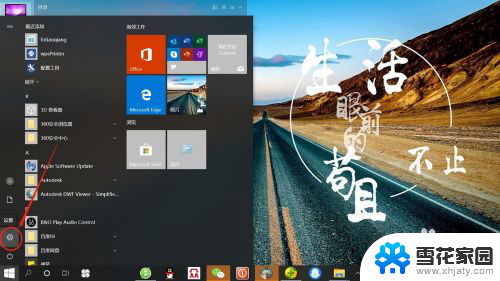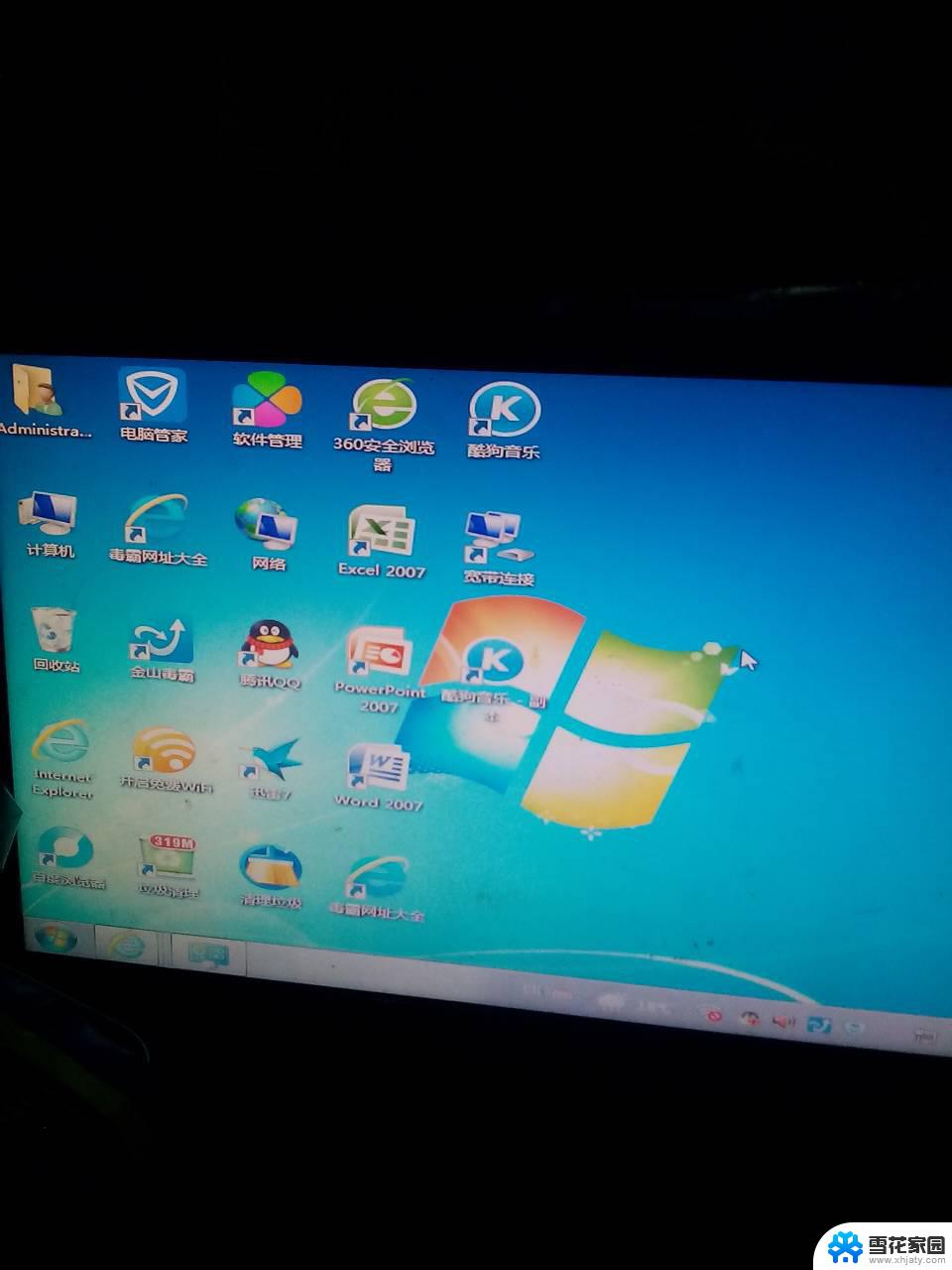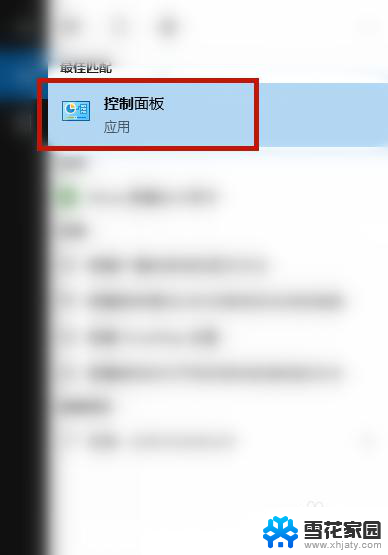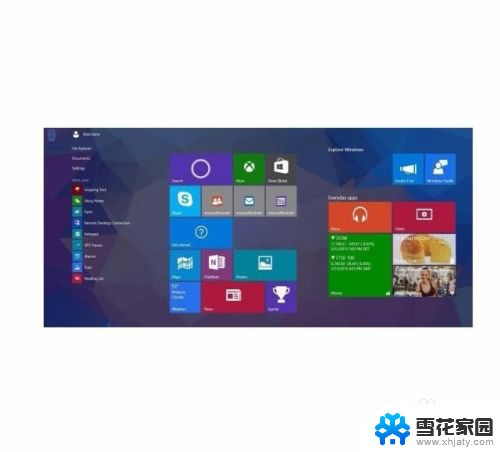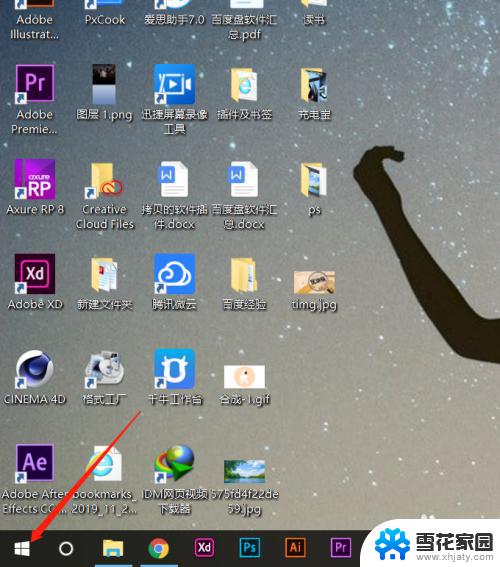刚装的win10系统显示很大 win10更新后屏幕显示变得特别大如何调整
最近刚刚装好的Win10系统显示屏幕变得异常巨大,让人感到困扰,经过Win10系统更新后,屏幕显示变得特别大,令人难以适应。如何调整屏幕显示大小成为了许多用户的焦点。在这种情况下,我们需要寻找解决方案来调整屏幕显示大小,使其恢复正常,提升用户体验。
方法如下:
1.首先来看一下原因:让屏幕变得特别大的原因就是在更新win10的时候,改变了我们电脑之前的分辨率。一般是默认的数值,只是默认的数值比之前我们的分辨率小,就会显得屏幕特别大。
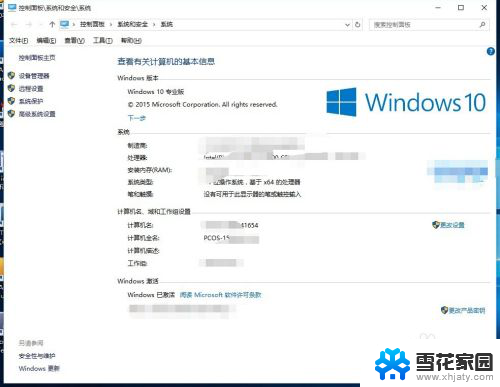
2.原因知道了,我们就来动手调整我们的电脑分辨率即可。调整分辨率的时候,就需要我们找到并点击"显示设置",第一种方式就是在电脑桌面点击右键,然后就可以找到“显示设置”。
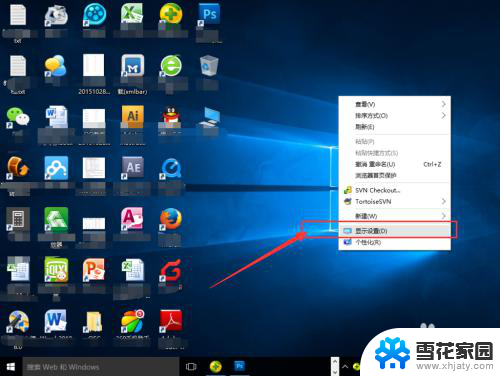
3.第二种方法就是在左下角的开始里面(最左下角的四个小方格),找到“设置”点击进去之后。然后点击左上角的“系统”。
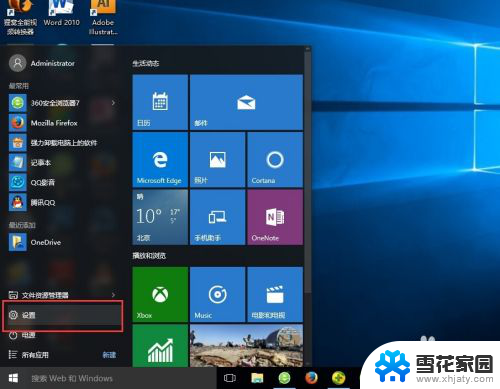
4.在“系统”里面的“显示”设置里面,找到并点击最下边的“高级显示设置”。我们所需要的分辨率喝酒隐藏在这高级设置里。
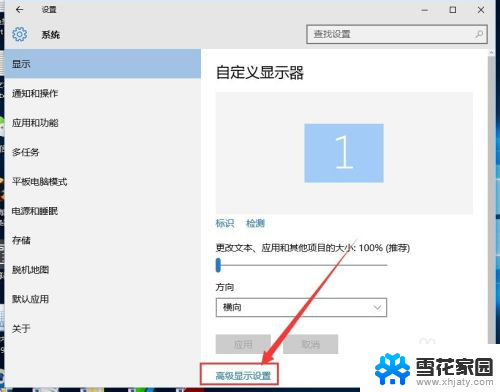
5.在其中分辨率的那一栏目里面,我们把默认的1024X768调整为1280X1024,然后点击下面的应用即可完成。
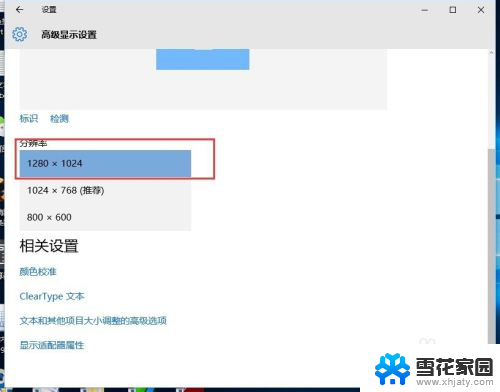
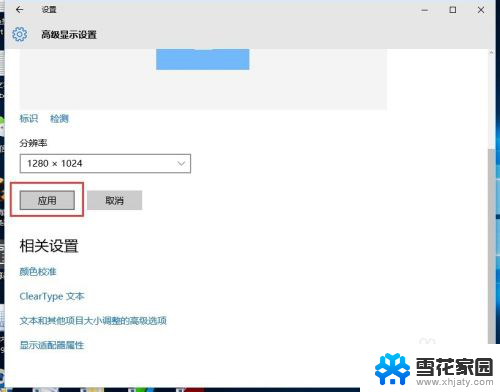
6.最后不要忘记点击“保留更改”。点击之后,就可以看到我们的桌面又恢复到了之前的模样了吧

以上是刚刚装的win10系统显示很大的全部内容,如果有遇到相同问题的用户,可以参考本文中介绍的步骤来进行修复,希望对大家有所帮助。